Технология лицей г
Инсталиране на Visual FoxPro 9
Държите компактдиск, наречен «Visual FoxPro 9"? Или сте записали в папката на твърдия диск с пакета за разпределение (монтажен комплект)? В този и в друг случай е необходимо първо да се определи дали версията на Visual FoxPro 9 среда за разработка може да работи на вашия компютър. Visual FoxPro 9 разработчиците излагат следните изисквания към хардуера iprogrammnomu гарантира:
> Процесор: Pentium-съвместим;
> памет: 64 MB (препоръчително 128 MB или повече);
> Свободно място на твърдия диск: за настройки - 20 MB; за минималната конфигурация - 115 MB; за максимална конфигурация - 155 MB;
Въпреки че, като правило, задайте Visual FoxPro 9 само ukazannyevyshe операционни системи, е възможно да се създават приложения dlyaoperatsionnyh Windows 98 и Windows ME.
Препоръчително е, че преди да се инсталира Visual FoxPro 9, затворете всички други приложения, работещи на Windows.
Ако искате да обновите своя инсталирана версия на Visual FoxPro преди версия 9, трябва първо да деинсталирате (изтриване) старата версия и след това да инсталирате нова pristupatk. Ако искате да оставите и на неговия компютър-стари версии на Visual FoxPro и поставете нова, изберете, когато инсталирате друга папка. Etozamechanie важи и за бета версията на Visual FoxPro 9, което е, ако bylaustanovlena бета версия на Visual FoxPro 9, първи деинсталирате и да инсталирате zatempristupayte Visual FoxPro 9 освобождаване.
За да започнете процеса на инсталация, трябва да изпълните setup.exe файла, за да се изпълни.
Когато започва Setup се появява прозорец, показан на фиг. 1.1.
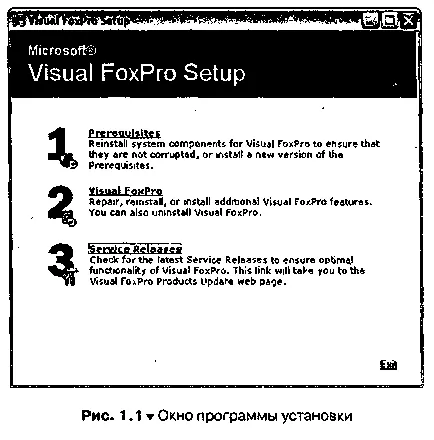
Ако е възможно да тече втория етап (Фигура 2 е светло, като фигура 1), пропуснете следващия параграф.
Първият етап служи, за да започнете инсталирането на софтуерни компоненти, необходими за Visual FoxPro среда инсталатор. За да започнете изпълнението на тази стъпка е необходима, за да кликнете върху предпоставките на връзката. В резултат на това ще се появи прозорец, който съдържа текста на споразумението за лиценз
предварително инсталирани компоненти и започва заглавие «Край UserLicense споразумение» (Споразумение за лиценз). След това учи, кликнете върху бутона (надпис) Приемам споразумението (Приемам споразумението), Азат Продължи връзка на (Продължи). Се прозорец със списък от компоненти, които ще бъдат инсталирани. Наличност kompyutereuzhe инсталираните компоненти се проверяват автоматично, така че spisokmozhet да се състои от различен брой точки, но най-вероятно ще бъдат прехвърлени към два компонента: Setup Runtime файлове и Microsoft SOAP Toolkit. Vamne е друг избор, освен да кликнете върху линка Инсталирай сега! (Ustanovitseychas!). Инсталационната програма ще разопаковам и инсталиране ukazannyhkomponentov, показваща процента на извършената работа. Успешно инсталирани компоненти са с отметка маркирани. Когато всички компоненти са в списък budutotmecheny трябва да кликнете върху линка Съставено (Готово).
Появява се прозорец, както е показано на фиг. 1.3. Това показва списък с Visual FoxPro компоненти, които ще бъдат инсталирани. Те се показват в едно дърво. От лявата страна на всеки елемент, намиращ се квадрати. Ако има отметка в клетка (квадратчето), а след това въпросният компонент ще бъде инсталиран. Отбележете (проверете кутии), можете да инсталирате и премахване на кликването върху квадрат, но е препоръчително да инсталирате всички компоненти. В Visual FoxPro 9 Professional доставката включва следните компоненти:
> Интегрирана среда за разработка Visual FoxPro 9 развитие;
> Визуални FoxPro Проби - примерни програми и библиотеки;
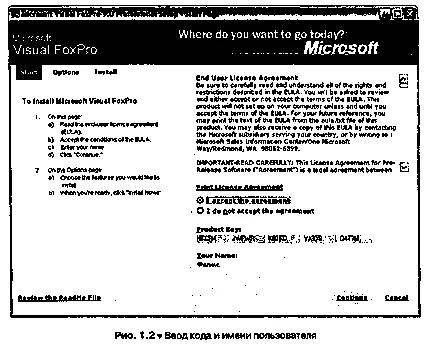
> Визуални FoxPro инструменти - полезни комунални услуги и изходния код;
В същия прозорец, изберете мястото за инсталиране на Visual FoxPro. Предложената площадка за монтирането показано в текстовото поле вдясно от Път към дясната част на прозореца. Можете или да приеме предложението или ukazatdisk и папка по ваш избор. Това може да стане "ръчно", като щракнете в текстовото поле и да подмените устройството или папката, изброени там, или да кликнете върху бутона smnogotochiem (.). Във втория случай, се отваря прозорец, за да изберете папката. Chtobyoblegchit ваш избор, Visual FoxPro разработчиците в долния десен ъгъл на oknaorganizovali списък на дискове на вашия компютър. Списъкът се придружава от
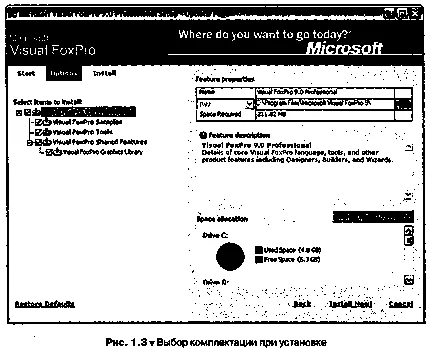
диаграми, които показват, че процентът на диск капацитет. Очевидно това показва колко място е заето на всеки диск (Използва Space) и колко свободно (в свободното пространство). В даден и колко дисково пространство е необходимо да се инсталира на избраната конфигурация Visual FoxPro. Това може да се види в дясно от SpaceRequired букви в горния десен ъгъл на прозореца. Когато решите да къде да се инсталира Visual FoxPro, щракнете върху връзката Инсталирай сега! (Инсталиране сега!).
Отново възниква през прозореца пред нас с ориз. 1.1. По това време там vozmozhnostvybrat стъпка 3. Ако не сте свързани към Интернет или не искате да уведомява незабавно новоинсталираните компоненти Visual FoxPro 9, toschelkat пресата връзка служба не трябва да бъдат.
За да завършите процеса на инсталация е кликнал върху излизания връзка (Изход).
Влизайки в менюто на бутона Start (Старт), а след това изберете Programs (Програми), трябва да видите нов елемент - Visual FoxPro 9.0.
Visual FoxPro 9 разработчиците предупреждават: ако сте задали Антива диференцирана инструмент Norton AntiVirus, по време на инсталацията на Visual FoxPro 9, тя може да издаде предупреждение, «Norton AntiVirus е открил apotential заплаха в показаната активност» ( «Norton AntiVirus идентифицирани potentsialnuyuugrozu файлове, показани на екран "), която забранява vfpstart.hta на файла. Антивирусен агент може да предотврати зареждане etogofayla. За да се даде възможност на пускане и нормално инсталиране, sleduetvybrat в антивирусен софтуер опция диалогов прозорец Оставете entirescript веднъж от менюто Action (Избиране на целия скрипт от менюто Action) ischelknut върху бутона OK.